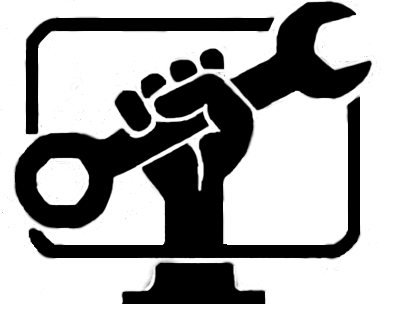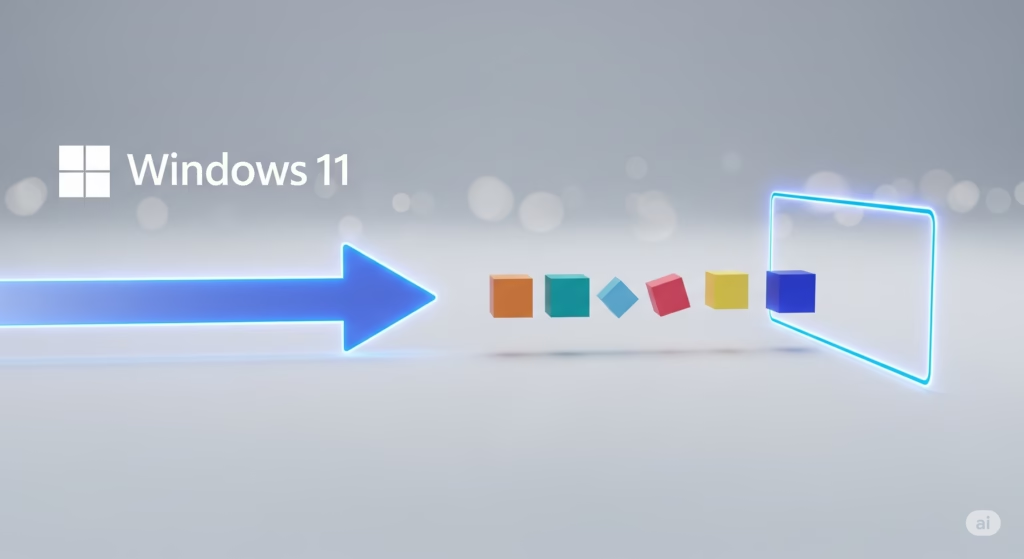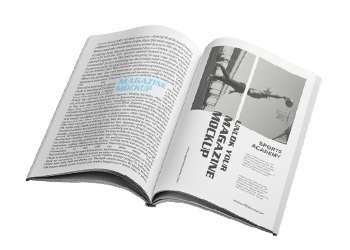اگه تا حالا شده کامپیوترت روشن نشه یا یه صدای عجیب از داخل کیسش بیاد، پس خوب میدونی که آدم تو همچین لحظهای حس میکنه دنیا به آخر رسیده! 😅 مخصوصاً اگه یه کار مهم وسط باشه. توی این مقاله قراره با هم مرحلهبهمرحله جلو بریم و یاد بگیریم چطور میشه مشکل رو پیدا کرد و با دستای خودت اقدام به تعمیر کیس کامپیوتر کرد.
نگران نباش! قرار نیست بری مهندس سختافزار بشی یا یه آزمایشگاه پیشرفته بسازی! فقط با چند ابزار ساده و یه کم دقت، میتونی بیشتر مشکلات معمول رو شناسایی و برطرف کنی. تازه آخر مقاله هم یه سری منابع و لینک مفید برات گذاشتم تا اگه خواستی بیشتر یاد بگیری یا کمک حرفهای خواستی، بتونی مستقیم بری سراغشون مثل سایت امداد رایانه.
اهمیت یادگیری تعمیر کیس کامپیوتر
وقتی از تعمیر کیس حرف میزنیم، منظورمون فقط یه جعبه پلاستیکی یا فلزی نیست! این کیس خونهی تمام قطعات مهم و حیاتی کامپیوتره؛ از مادربرد گرفته تا پاور، رم، هارد و کارت گرافیک. اگه این اجزا درست کار نکنن یا توی نصب و اتصالاتشون مشکلی باشه، کل سیستم از کار میافته.
تعمیر کیس کامپیوتر یعنی تشخیص و رفع مشکلاتی که ممکنه در داخل یا خارج از این محفظه اتفاق افتاده باشه. گاهی مشکل از یه کابل شل شدهست، گاهی هم از سوختن پاور یا خرابی فن. تشخیص درست یعنی نصف راه رو رفتی.
تعمیر به موقع کیس میتونه:
عمر قطعات رو بالا ببره،
از سوختن قطعات گرون جلوگیری کنه،
و باعث بشه همیشه سیستم روی فرم کار کنه.

ابزارهای مورد نیاز برای تعمیر کیس کامپیوتر
قبل از اینکه بخوای دست به کار بشی، باید یه سری ابزار ساده ولی حیاتی داشته باشی:
| ابزار | کاربرد |
|---|---|
| 🪛 پیچگوشتی چهارسو | برای باز و بسته کردن پیچهای کیس |
| 🗜️ دمباریک یا انبردست کوچک | برای نگهداشتن یا جدا کردن کابلها و قطعات ریز |
| ⚡ دستبند ضد الکتریسیته ساکن | برای جلوگیری از شوک الکتریکی به قطعات |
| 💨 اسپری هوا یا 🧹 جاروبرقی مخصوص کامپیوتر | برای تمیزکاری گردوغبار داخل کیس |
| 🔦 چراغقوه کوچک | برای دید بهتر داخل کیس |
| 🧴 خمیر سیلیکون | برای جایگزینی بین CPU و فن خنککننده |
| 🔌 مولتیمتر ساده | برای تست ولتاژ و برق قطعات |
یه نکته مهم:
هیچوقت بدون دستبند ضد ESD کار نکن. حتی یه شوک الکتریکی کوچیک از بدن انسان ممکنه مادربرد یا رم رو برای همیشه نابود کنه!
قبل از شروع تعمیر کیس کامپیوتر باید چه کارهایی انجام داد؟
قبل از اینکه آچار و پیچگوشتی دستت بگیری، یهسری اصول اولیه هست که باید رعایت کنی تا هم ایمن کار کنی و هم به قطعات آسیبی نرسه.
 گامهای مهم قبل از تعمیر:
گامهای مهم قبل از تعمیر:
خاموش کردن کامل کامپیوتر و جدا کردن کابل برق:
خیلی مهمه که برق به سیستم وصل نباشه چون حتی در حالت خاموش، بعضی قطعات ممکنه هنوز جریان الکتریکی داشته باشن.
تخلیه الکتریسیته ساکن بدن:
با لمس یک سطح فلزی یا استفاده از دستبند ضد ESD، الکتریسیته ساکن بدنت رو تخلیه کن تا به قطعات آسیب نرسونه.
آمادهسازی ابزارها:
ابزارهایی مثل پیچگوشتی، دمباریک، اسپری هوا و چراغ قوه رو دمدست بذار.
محیط کار مناسب:
جایی رو انتخاب کن که نور کافی، سطح صاف، و بدون رطوبت یا گرد و خاک باشه. از کار روی فرش یا پارچه خودداری کن.
باز کردن درب کیس:
پنل کناری کیس رو باز کن (معمولاً با دو پیچ در پشت کیس ثابت شده) و داخلش رو بررسی کن.
بررسی ظاهری اولیه:
نگاهی به سیمها و گردوغبار داخل کیس بنداز. گاهی با یه نگاه ساده میتونی مشکل اصلی رو حدس بزنی.
 نکته حرفهای:
نکته حرفهای:
اگه دفعهی اولته، از داخل کیس عکس بگیر تا بعداً بدونی هر کابل یا قطعه کجا باید برگرده!
خرابی رم و نحوهی تعویض یا تمیز کردن آن

رم یکی از اصلیترین قطعات حافظه موقته که در عملکرد سریع سیستم نقش داره. خرابی یا نصب نادرستش ممکنه باعث هنگ کردن یا بالا نیومدن سیستم بشه.
نشانههای خرابی رم:
بوقهای متوالی هنگام روشن شدن سیستم
ریاستارت شدن خودکار ویندوز
صفحه آبی (Blue Screen of Death)
مراحل بررسی و تعویض رم:
سیستم رو خاموش و کیس رو باز کن.
زبانههای کنار رم رو آزاد کن.
رم رو بیرون بکش و با دستمال بدون پرز یا اسپری مخصوص تمیز کن.
مجدداً با زاویه مناسب در اسلات جا بزن تا صدای چفت شدن بیاد.
میتونی رم رو در اسلات دیگهای تست کنی یا با رم جدید جایگزین کنی.
بررسی هارد دیسک برای عیبیابی و تعمیر کیس کامپیوتر
علائم خرابی:
کند شدن شدید سیستم
صداهای کلیک یا نویز عجیب از هارد
عدم شناسایی در بایوس یا ویندوز
اقدامات پیشنهادی:
کابل دیتا و برق هارد رو بررسی و تعویض کن.
از برنامههایی مثل CrystalDiskInfo برای بررسی سلامت استفاده کن.
اگه اطلاعات مهمی داری، قبل از هرکاری از امداد رایانه برای ریکاوری حرفهای مشاوره بگیر.

تعمیر فن، سیستم خنککننده و تهویه کیس کامپیوتر
فن خراب میتونه باعث داغ شدن بیش از حد قطعات بشه و آسیب بزنه.
نشانههای فن معیوب:
صدای زیاد یا نویز هنگام کار سیستم
دمای بالای CPU یا GPU
روش تعمیر:
اول فن رو باز کن و گرد و خاکهاشو با اسپری هوا بگیر.
محور چرخش فن رو با روغن مخصوص روان کن.
اگه صدا یا لرزش ادامه داشت، فن رو تعویض کن.

کارت گرافیک و صدا؛ بررسی اتصال و سلامت قطعات جانبی
کارت گرافیک برای گیمینگ و طراحی بسیار مهمه. اگه تصویر قطع یا پرش داره، مشکل از این بخش میتونه باشه.
مراحل:
کارت گرافیک رو کامل از اسلات خارج کن.
با اسپری تمیزش کن و دوباره جا بزن.
کابل مانیتور و پورتها رو تست کن.
درایور کارت گرافیک رو بهروز کن.
برای کارت صدا هم مراحل مشابهی طی میشه. اگه صدا قطع یا نویزیه، از Device Manager تست بگیر یا کارت صدا رو در اسلات دیگهای امتحان کن.

🔌 بررسی و تعمیر پاور در کیس کامپیوتر
پاور یا منبع تغذیه یکی از مهمترین قطعات سیستم کامپیوتره. وظیفه اون اینه که برق کافی و پایدار به مادربرد، هارد، کارت گرافیک و سایر اجزا برسونه.
نشانههای خرابی پاور:
روشن نشدن کامل سیستم
خاموش شدن ناگهانی کامپیوتر
صدای کلیک یا بوی سوختگی از پشت کیس
روشن شدن فنها ولی بالا نیامدن ویندوز
روش تست و عیبیابی:
با مولتیمتر ولتاژ خروجی کانکتورها رو بررسی کن.
از یک پاور سالم برای تست جایگزین استفاده کن.
بررسی کن فن پاور هنگام روشن شدن کار میکنه یا نه.
به صدای بوق سیستم توجه کن؛ عدم وجود بوق ممکنه از پاور باشه.
اگر پاور مشکل داشت، حتماً اونو با یه پاور برند معتبر مثل Green، Cooler Master یا Thermaltake تعویض کن.

🧠 بررسی مادربرد و مشکلات رایج اون
مادربرد مرکز فرماندهی کامپیوتره. بیشتر مشکلاتی که سیستم حتی روشن نمیشه یا بوق نمیزنه، ریشهش به این برد برمیگرده.
نشونههای خرابی مادربرد:
عدم روشن شدن سیستم
بوقهای غیرمعمول بایوس (مثل بوق ممتد یا چند بوق متوالی)
شناسایی نشدن رم یا CPU
پورتهای USB یا کارت گرافیک کار نمیکنن
مراحل بررسی:
خازنها رو بررسی کن؛ اگه باد کرده باشن باید تعویض بشن.
باتری بایوس رو برای ریست تنظیمات چند دقیقه خارج کن.
کابلها و اتصالات روی برد رو دوباره جا بزن.
مادربرد رو خارج کن و روی یک سطح دیگر فقط با پاور و رم تست کن.
📌 اگه مادربرد آسیب فیزیکی دیده باشه، معمولاً تعمیرش به صرفه نیست و بهتره تعویض شه.

🧹 تمیزکاری کامل کیس؛ دشمن گردوغبار رو بشناس!
گرد و غبار دشمن بیسر و صدای قطعات الکترونیکیه. اگه کیس تمیز نباشه، فنها درست نمیچرخن، دما بالا میره و در نتیجه قطعات میسوزن!
نکات طلایی برای تمیزکاری:
هر ۲ تا ۳ ماه یکبار کیس رو تمیز کن.
با اسپری هوا فن، هیتسینک، کارت گرافیک و رم رو گردگیری کن.
از جاروبرقی کامپیوتر یا دمنده هوای دستی استفاده کن.
فیلترهای گرد و غبار پنلهای کناری رو بشور و خشک کن.
از مسواک یا برس نرم برای نقاط ریز استفاده کن.


🧰 جمعبندی و بستن دوبارهی کیس بعد از تعمیر
بعد از بررسی همهچیز، وقت بستن کیس فرا میرسه!
مراحل بستن صحیح کیس:
کابلها رو مرتب کن و از بست کمری استفاده کن.
مطمئن شو فن CPU، کارت گرافیک و هارد در جای خودشون هستن.
پیچهای پاور، مادربرد و پنل رو سفت کن (نه زیاد!).
پنل کناری رو جا بنداز و کابل برق رو وصل کن.
🔄 این مرحله به اندازه عیبیابی مهمه. یه کابل اشتباه یا جا نرفته میتونه کل سیستم رو دوباره خراب کنه.

✅ تست نهایی بعد از تعمیر کیس کامپیوتر
حالا زمان تست نهاییه. اگه همه چیز درست پیش رفته باشه، باید سیستم راحت بالا بیاد.
چکلیست تست:
روشن شدن صحیح با دکمه پاور
چرخش فنها
صدای بوق بایوس (بوق کوتاه = اوکی)
لود شدن سریع ویندوز
شناسایی کامل رم، هارد و کارت گرافیک
کار کردن موس، کیبورد و صدا
💡 میتونی از نرمافزارهایی مثل HWMonitor یا Speccy برای چک دما و ولتاژ استفاده کنی.

⚠️ نکات ایمنی و حرفهای در تعمیر کیس کامپیوتر
اینجا چند نکته ساده ولی فوقالعاده مهم رو مرور میکنیم:
همیشه از دستبند ضد الکتریسیته ساکن استفاده کن.
روی فرش یا جای مرطوب کار نکن.
قطعات رو با فشار جا نزن؛ اگه جا نمیره یعنی جهت اشتباهه.
فنها رو با دست نچرخون وقتی کیس روشنه.
از پیچگوشتی مغناطیسی برای جلوگیری از گم شدن پیچها استفاده کن.
قطعهای که شک داری سالم نیست رو روی سیستم دیگه تست کن.
👨🔧 این نکات هم امنیت خودت رو حفظ میکنه، هم عمر کامپیوترتو زیاد میکنه.
🌐 بهترین منابع آموزشی و ابزارهای آنلاین برای تعمیر کیس کامپیوتر
در این بخش چند سایت معتبر فارسی رو معرفی کردیم که یا آموزشهای خوبی ارائه میدن، یا فروش ابزار و قطعات رو با قیمت مناسب انجام میدن. همهی این منابع قابل اعتماد و مناسب کاربران داخل ایران هستن:
🛠️ سخن نهایی: کار رو بسپار به کاردان، اگه میخوای خیالت راحت باشه!
خب تا اینجا کلی نکته کاربردی دربارهی تعمیر کیس کامپیوتر با هم مرور کردیم. اگه حوصله و دقت کافی داشته باشی، خیلی از مشکلات رو خودت میتونی حل کنی. اما یه نکتهی مهم یادت نره:
اگه تجربهی قبلی نداری، یا حتی یه لحظه به درست انجام دادن مراحل شک داری، بهتره ریسک نکنی و کار رو به یه متخصص بسپری.
🎯 چون ممکنه با یه اشتباه کوچیک، هزینهی بیشتری روی دستت بذاری یا بدتر از اون، یه قطعهی گرونقیمت رو از بین ببری.پس اگه حس کردی وقت یا تخصصش رو نداری، همین حالا با تیم امداد رایانه تماس بگیر.
ما هم مشاوره رایگان میدیم، هم اگه خواستی، تکنسین حرفهای رو خیلی سریع به محل اعزام میکنیم تا با خیال راحت کیس کامپیوترت بره روی فرم!
📞 آمادهایم هر لحظه که نیاز داشتی، کنارت باشیم.